
电脑操作系统的安装
89页1、第二章 系统的安装目录1操作系统的安装及设置11.1Windows操作系统的安装及设置11.2Unix系统的安装及设置21.3ftp服务的安装与配置122商业数据库的安装142.1注意事项142.2Oracle数据库的安装152.3PGSQL数据库的安装222.4MSSQL的安装353JAVA的安装383.1Unix系统下Java的安装383.2Windows系统下Java的安装393.3Java字库的添加394CSC2000(V2)监控系统的安装394.1环境变量的设置394.2Scada 的安装424.3对时设置474.4Scada相关配件的设置504.5打印机安装514.6双屏显示624.7开入开出664.8监控系统的启停705红旗LINUX下V2系统的安装说明715.1安装ftp服务715.2安装postgresql数据库715.3修改系统配置715.4安装V2系统725.5自动删除历史数据的特殊配置725.6安装打印机726AIX5.3和ORACLE 10GR2的安装776.1AIX5.3安装步骤776.2安装ORACLE10g R2796.3安装AIX 中文环境826.4创
2、建oracle中文环境846.5进行V2系统的常规安装847监控系统的升级847.1数据库表结构改变情况下的升级847.2数据库表结构不改变情况下的升级857.3实时库扩容861 操作系统的安装及设置1.1 Windows操作系统的安装及设置由于Windows系统安装已为大家所熟悉,这里不再赘述。对于Win2000,还需要安装其自带工具包软件,安装文件为win2000安装光盘下的support/tools/setup.exe。Windows安装完成后需要注意的是,主机名应该和A网卡IP地址对应。比如:一台监控主机,主机名:scada,A网卡IP:192.168.1.1, B网卡IP:192.168.2.1,那么“ping scada”命令应该显示是连接192.168.1.1。如果不是,会影响监控系统的安装。应按照如下步骤进行修改(以WindowsXP为例):1. 在“网络连接”中,进入“高级”下“高级设置”图 112. 在高级设置中调整各个连接的先后位置。A网应在前,B网在后。图 121.2 Unix系统的安装及设置1.2.1 Solaris8 for Sparc系统的安装Solari
3、s8主要用于Sun Blade2000机型。安装步骤如下:1. 已经运行的系统或者重新安装的系统里面键入Stop A(Stop键为SUN键盘专有的键)进入ok状态。注意:Stop + A在系统正常运行时不可以使用,仅适用于系统停止响应,远程telnet登录无效的情况。说明:1、 键入boot重起计算机,正常运行时,用正常的关机启动键,避免用此句,正常运行用此命令时,要在根权限下面;2、 键入boot cdrom插入Unix第一张安装盘,自动重起,开始安装系统;3、 ok状态无法退出,只能键入boot重起机器;4、 正常运行时进入ok状态的命令是init 0。经过大约7分钟进入下一步。2. 出现选择语言的界面,为整个系统选择语言,此步选择6,即简体中文。3. 下一步是Select a Locale 。选择“Simplified Chinese EUC locale (zh)”,或” Simplified Chinese EUC locale /GBK” ;即0或者1。4. 提示Solaris(一种Unix的版本)安装程序,选择继续。5. 识别系统,确认网络连接。6. 网络联通性。7. 确
4、认自动或者手动配置网络。【57步】全部选择默认的8. 主要的网络接口:选择erio。9. 填写主机的名称,例如scada1。10. 填写机器的IP地址,例如192.168.10.10。【910步】是本机在系统中的子站地置和IP地址分配,唯一!11. 子网的选择(默认)。12. 子网掩码(255.255.255.0)。13. 启用IPV6(否,默认的)。14. 出现确认的信息,就是前面的几项选择。15. 配置网络的安全性策略,并确认信息。16. 命名服务信息,选择none后继续(根本没有使用命名服务,或者表内未列出)并确认。17. 时区的选择:地理区域东亚中华人民共和国修改相应的时间并确认。18. 出现Solaris安装程序的安装方式:升级或者初始(即重新安装)并确认继续安装。19. 选择地理区域:将东亚内的涉及到Chinese的全部选中(包括Thai)。20. 继续选择软件组,对应选择完整的OEM制造支持及配置(一般选择最大的)。21. 选择磁盘:首次安装的时候,在可用磁盘内显示的有69994MB,用显示的箭头添加到右侧的筐内,第二次以后不需要选择,继续安装就可。22. 保留数据(根据
《电脑操作系统的安装》由会员新**分享,可在线阅读,更多相关《电脑操作系统的安装》请在金锄头文库上搜索。
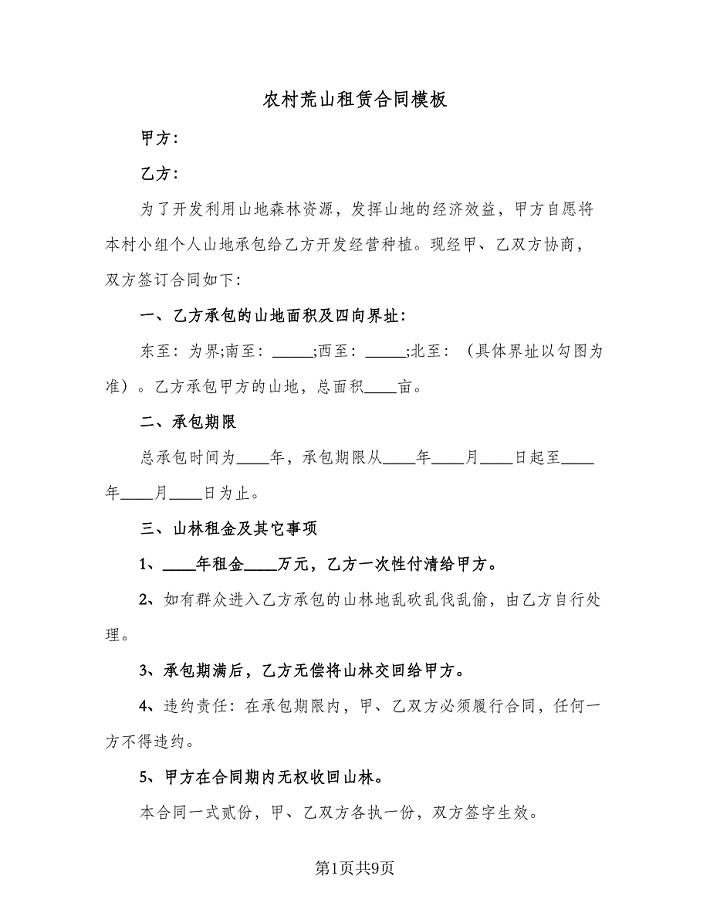
农村荒山租赁合同模板(四篇).doc
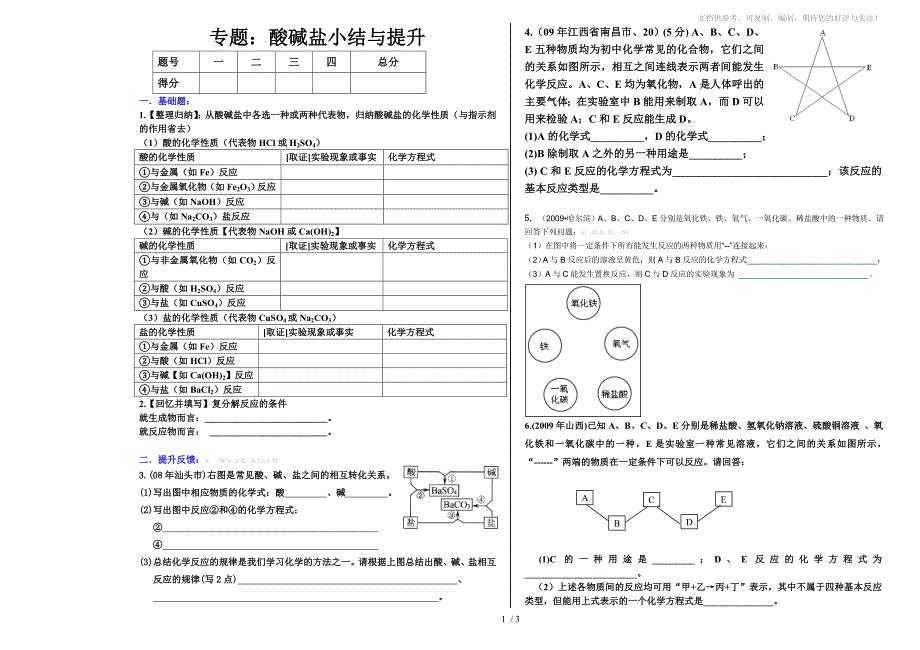
2013年中考化学(人教版)总复习酸碱盐专题
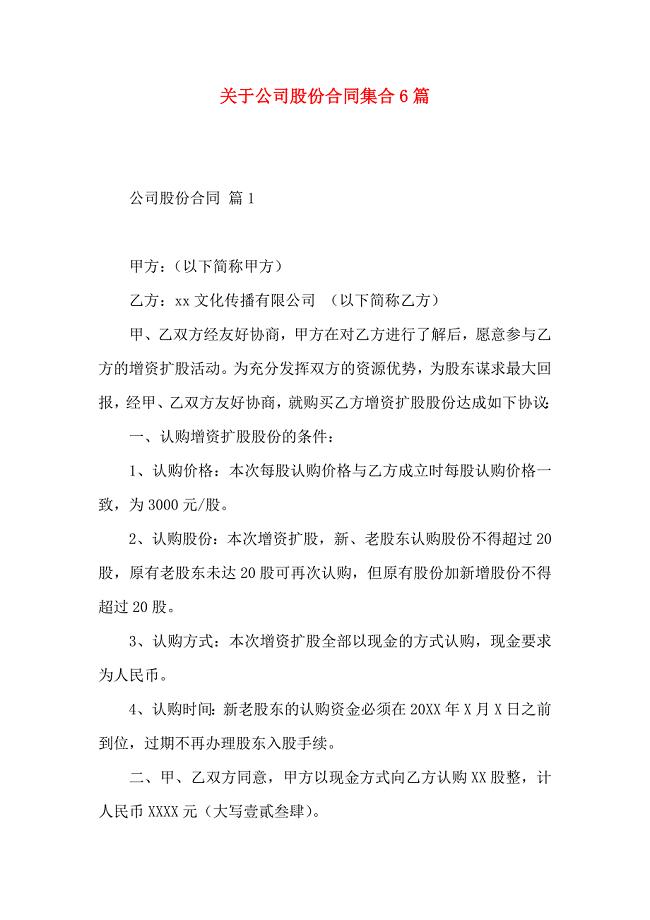
关于公司股份合同集合6篇
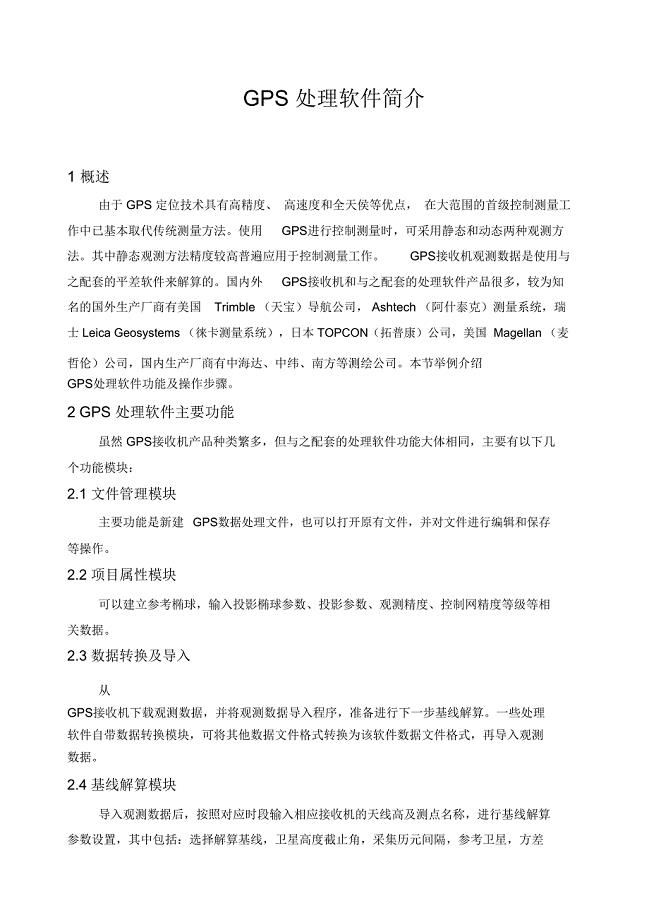
GPS卫星定位处理软件简介
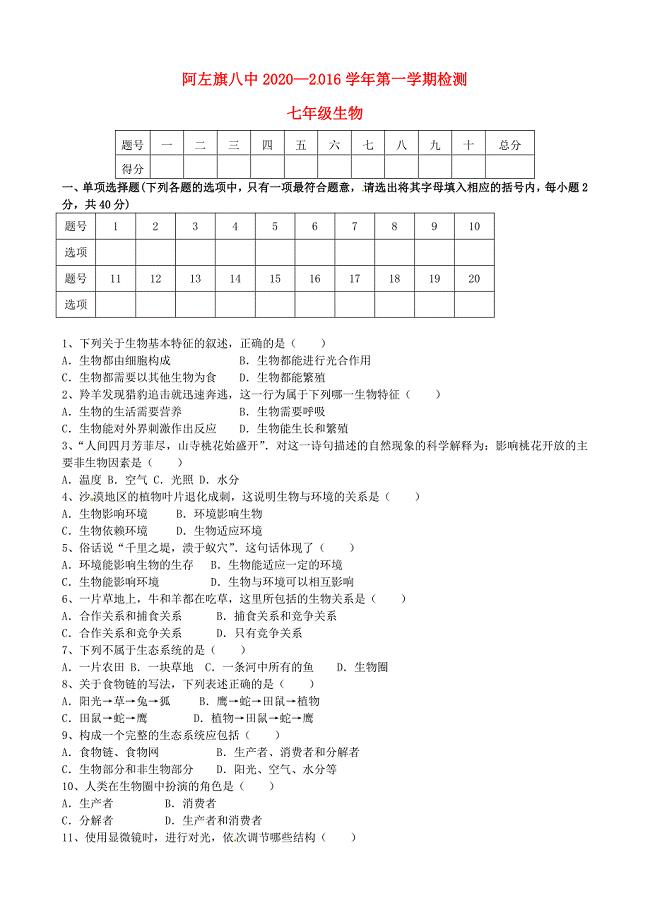
内蒙古阿拉善左旗第八中学七年级生物上学期期中试题无答案新人教版
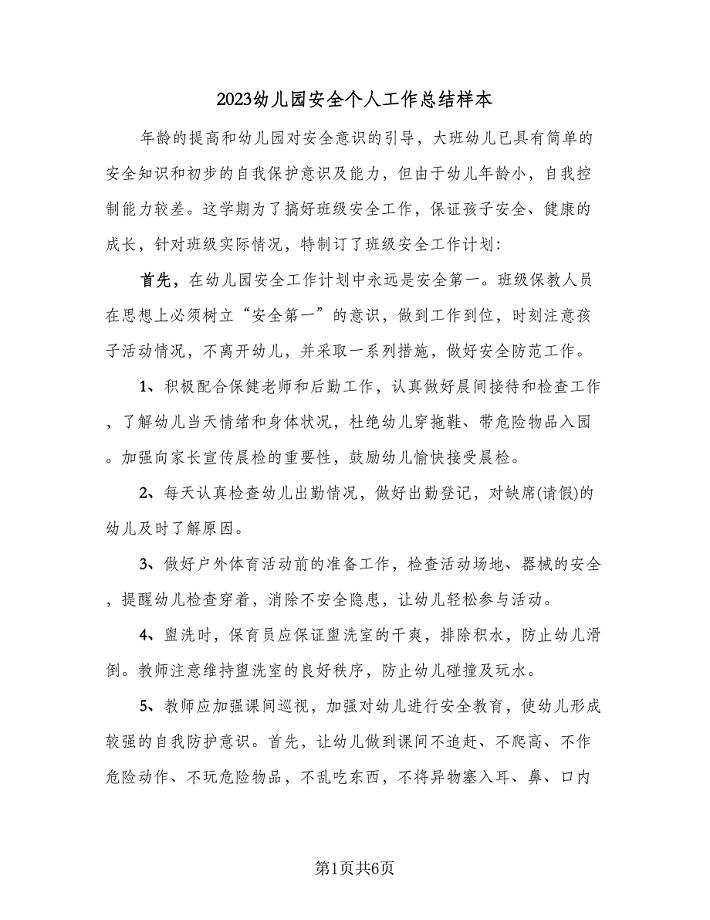
2023幼儿园安全个人工作总结样本(三篇).doc
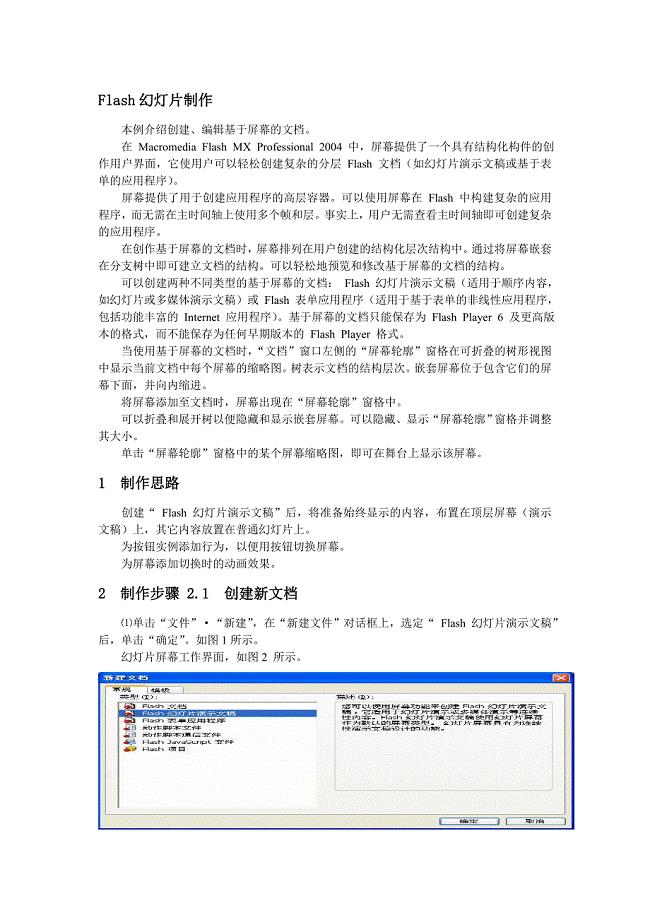
Flash幻灯片制作 (2)
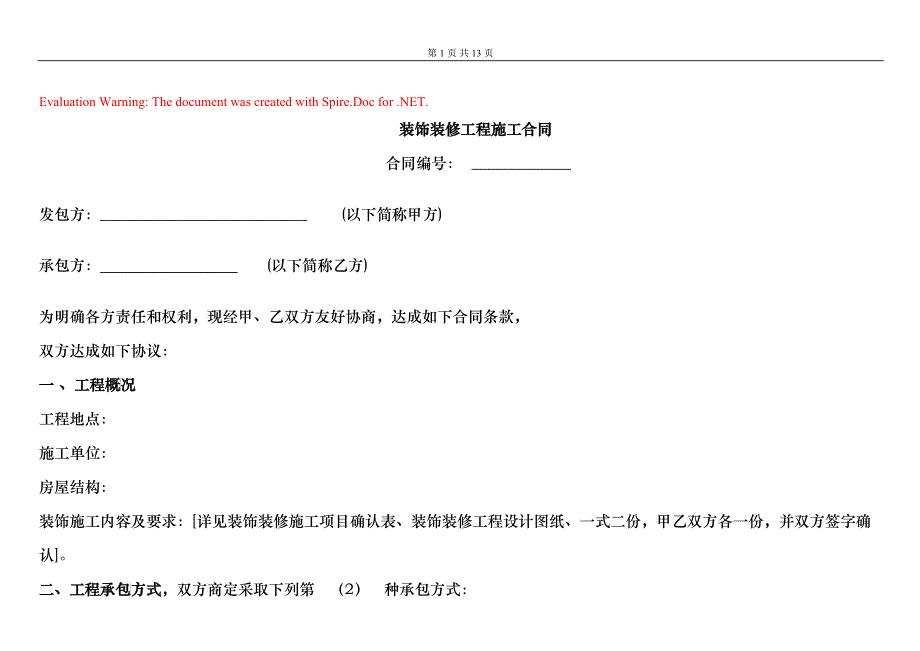
室内装修工程合同书(DOC5)
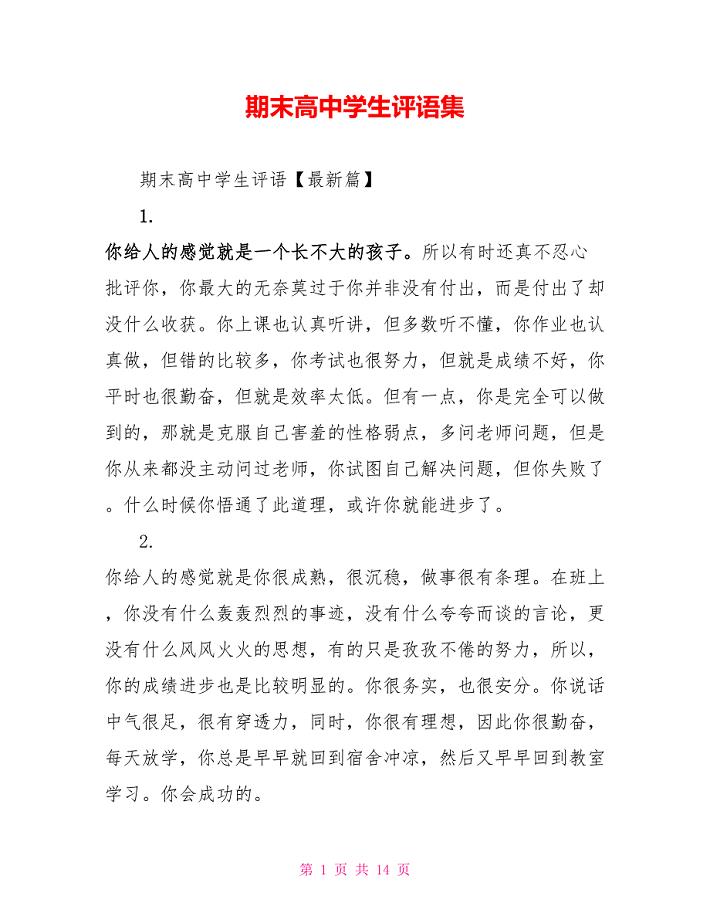
期末高中学生评语集

六年级班主仼工作计划(七篇).doc
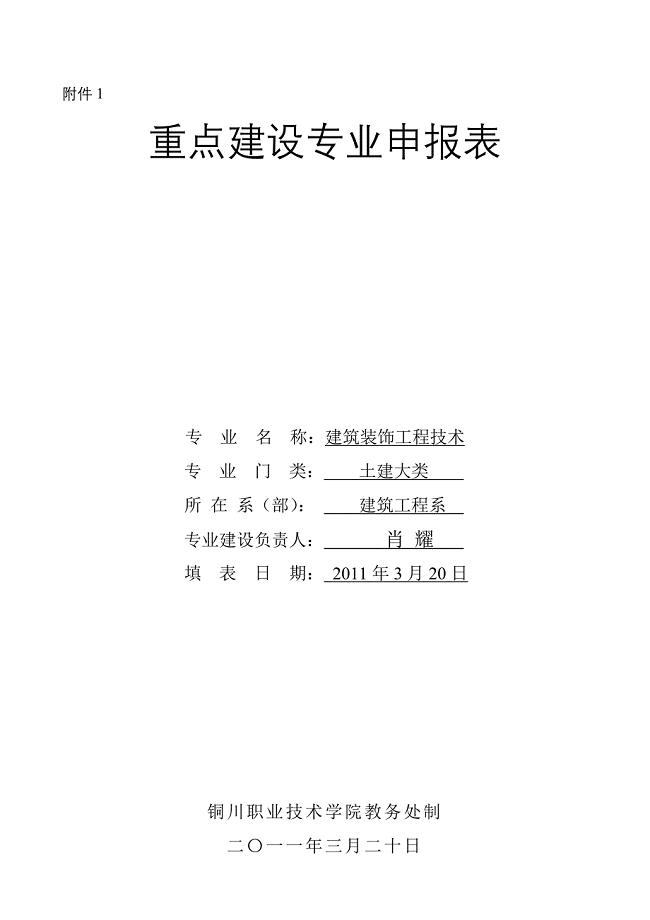
建筑装饰工程技术建筑装饰重点专业申请
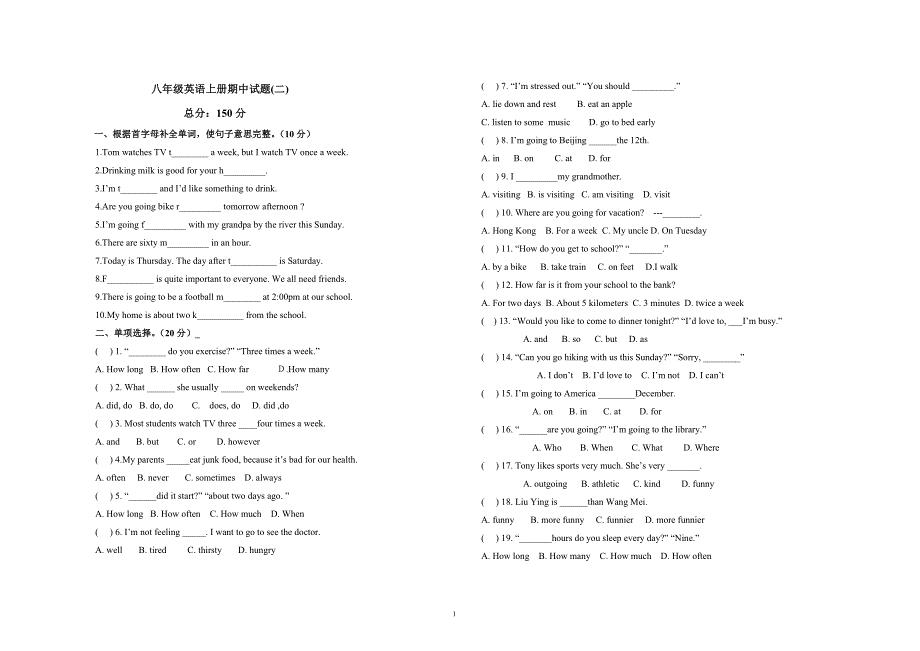
八年级上册英语期中试题(2)
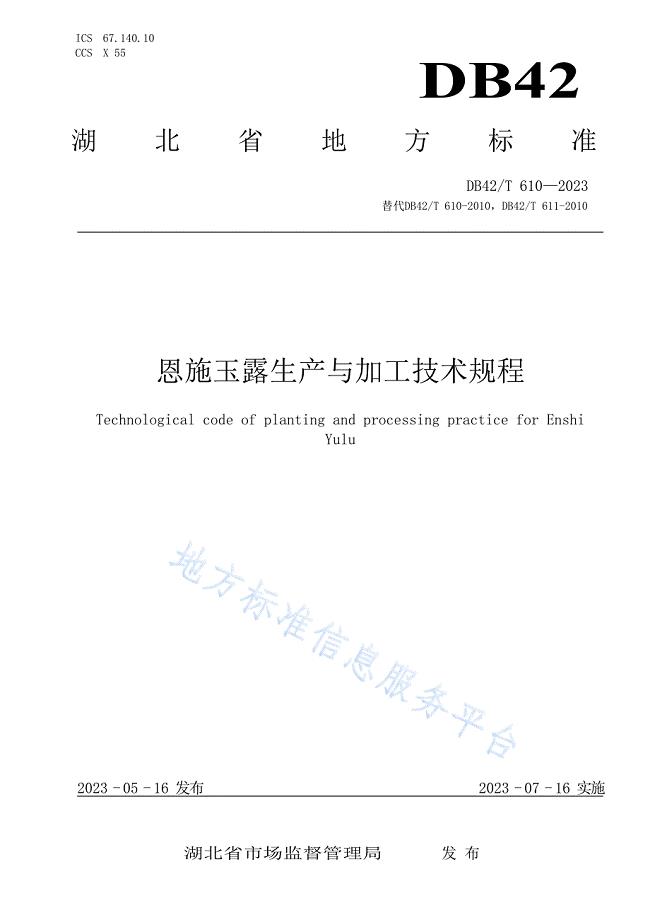
DB42T610-2023恩施玉露生产与加工技术规程
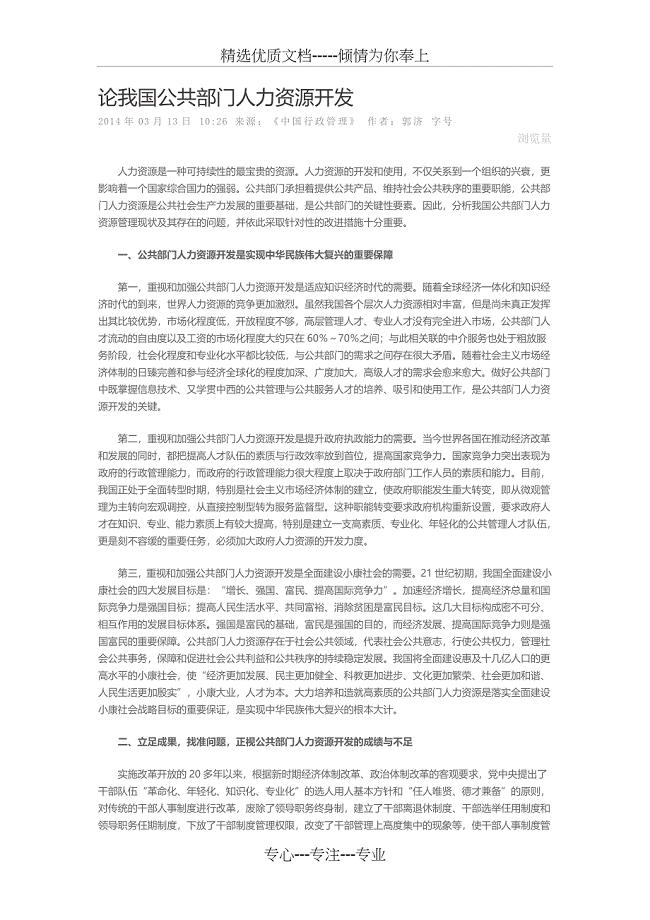
论我国公共部门人力资源开发
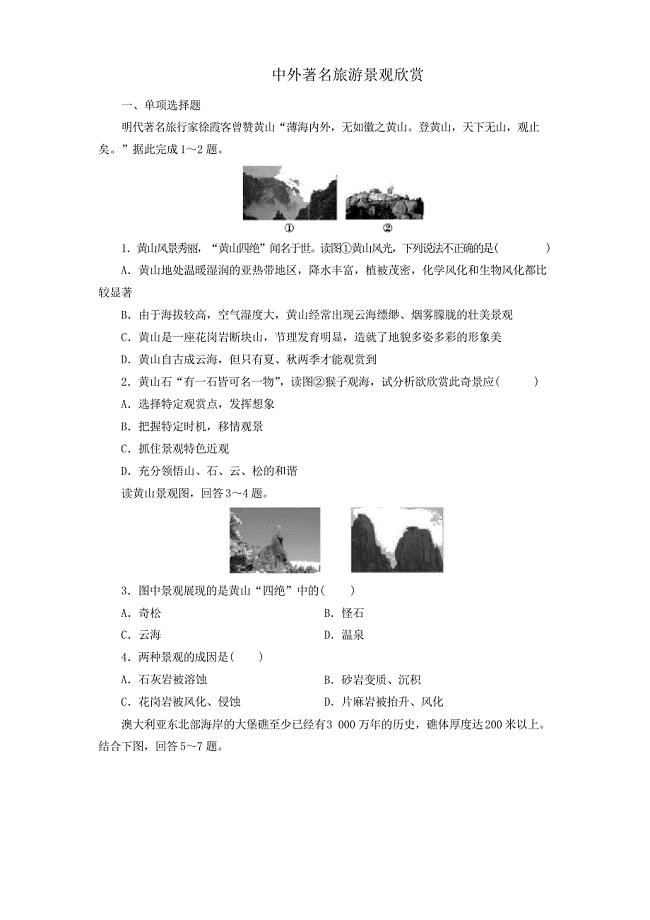
新人教版高中地理选修3第三章旅游景观的欣赏第三节中外著名旅游景观欣赏练习题
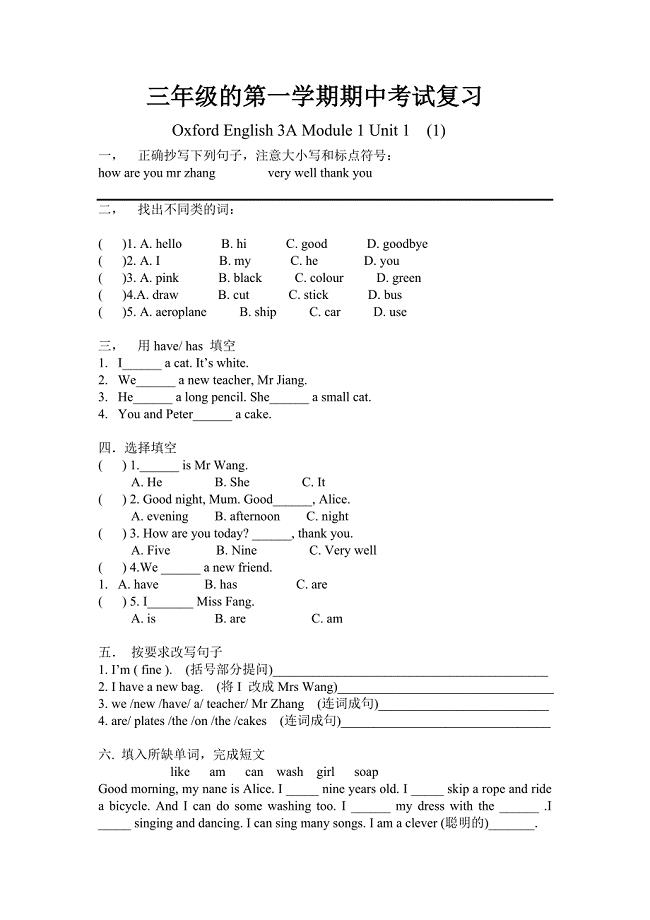
三年级的第一学期英语期中考试复
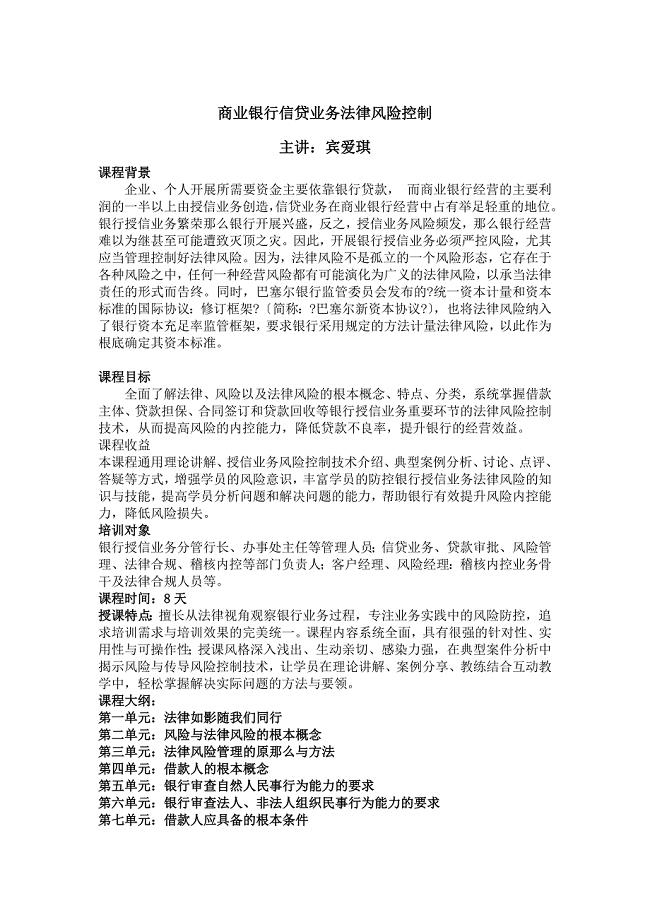
宾爱琪 商业银行信贷业务风险控制(8天完整版)
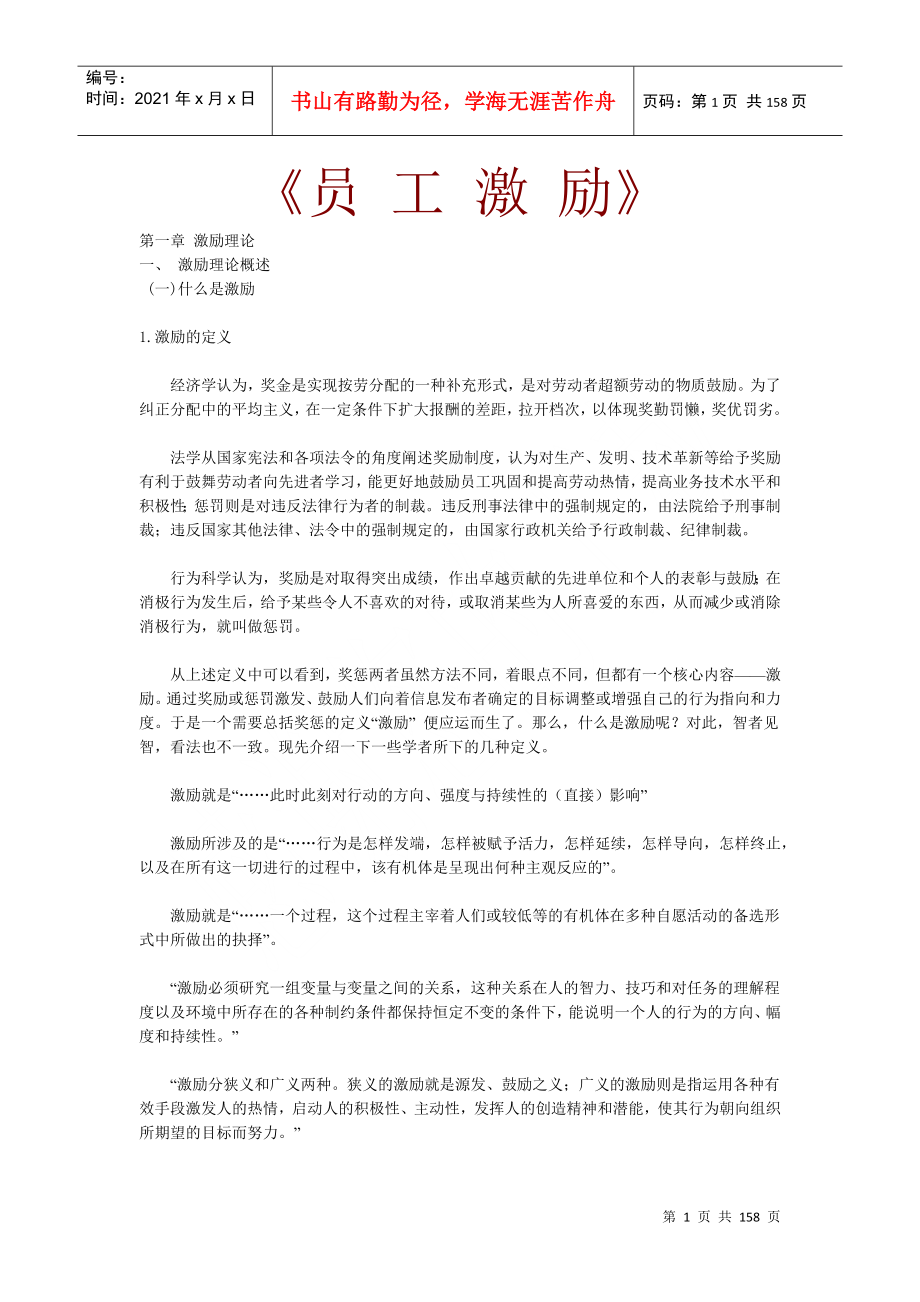
员工激励的程序与方法概述
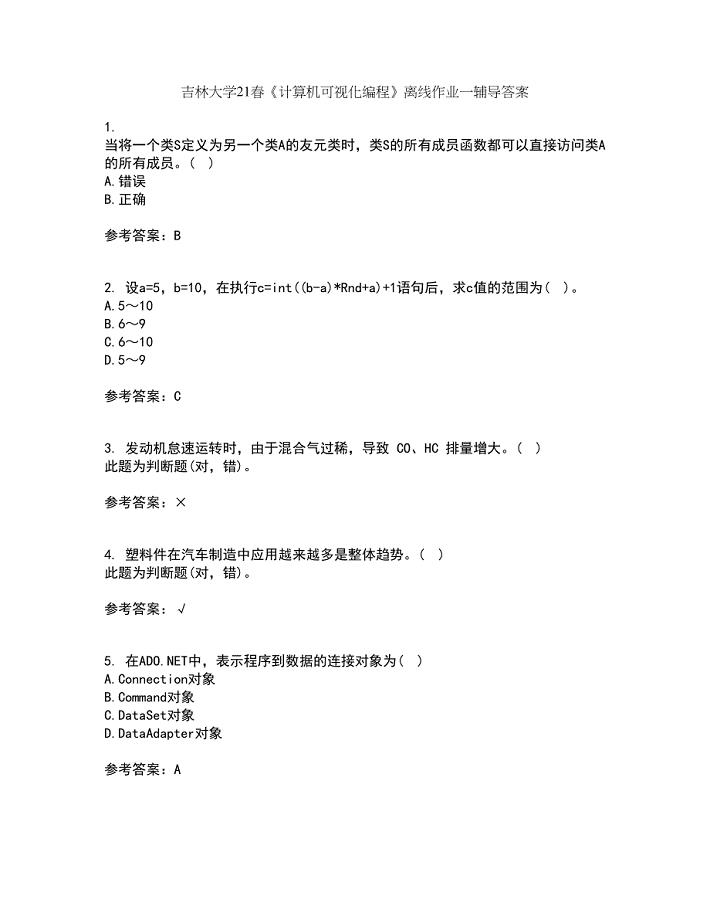
吉林大学21春《计算机可视化编程》离线作业一辅导答案90

中学数学课堂对话策略的反思与实践
 个人科技工作总结(六)
个人科技工作总结(六)
2023-06-15 17页
 企业演讲稿的结尾(四)
企业演讲稿的结尾(四)
2023-11-25 33页
 人力资源管理详细流程内容
人力资源管理详细流程内容
2022-09-18 158页
 人口管理工作计划(一)
人口管理工作计划(一)
2023-08-12 15页
 《C语言程序设计》知识点总结
《C语言程序设计》知识点总结
2022-10-31 13页
 人力资源部概述
人力资源部概述
2024-01-14 125页
 物业 电动车安全使用管理规定
物业 电动车安全使用管理规定
2022-12-20 7页
 绿园公司管理细则
绿园公司管理细则
2023-06-01 10页
 电子技术综合设计二设计报告(点阵计算器)
电子技术综合设计二设计报告(点阵计算器)
2022-11-26 32页
 信息办人员演讲稿
信息办人员演讲稿
2023-10-27 15页

